Maison >Tutoriel logiciel >Logiciel de bureau >Comment créer des cases à cocher dans Word
Comment créer des cases à cocher dans Word
- WBOYWBOYWBOYWBOYWBOYWBOYWBOYWBOYWBOYWBOYWBOYWBOYWBavant
- 2024-03-20 20:20:191113parcourir
L'éditeur PHP Xinyi vous présentera comment créer des cases à cocher dans Word. Dans un document Word, cette fonction peut être réalisée en insérant un tableau ou une case à cocher. Avec des paramètres simples étape par étape, vous pouvez facilement créer des cases avec des options de case à cocher pour une vérification facile. Ensuite, apprenons-en davantage sur les étapes de production !
1. Sélectionnez d'abord l'endroit où vous souhaitez ajouter une petite boîte, puis cliquez sur "Insérer" dans l'onglet supérieur (comme indiqué dans l'image ci-dessous).
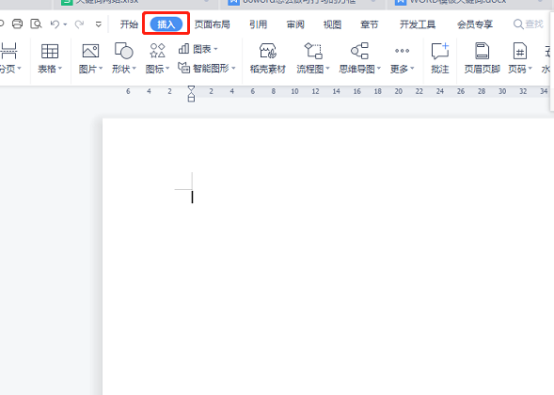
2. Cliquez ensuite sur "Symboles" dans la barre de menu et sélectionnez "Autres symboles" ci-dessous (comme indiqué dans l'image ci-dessous).
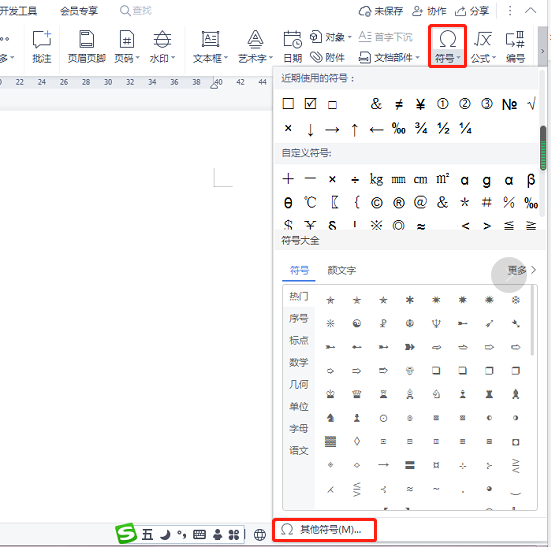
3. Recherchez la police "Wingdings2", cliquez sur la petite case requise et cliquez sur le bouton "Insérer" (comme indiqué dans l'image ci-dessous).
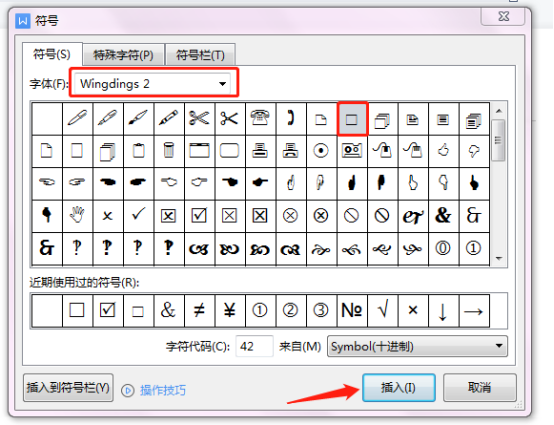
4. La case cochée a été générée. Cliquez sur la case pour la cocher (comme indiqué dans l'image ci-dessous).
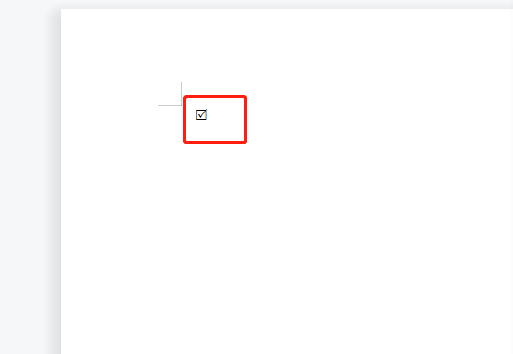
Ce qui précède est le contenu détaillé de. pour plus d'informations, suivez d'autres articles connexes sur le site Web de PHP en chinois!
Articles Liés
Voir plus- Que signifient les titres de mots de niveau un, deux et trois ?
- À quoi ressemblent les lignes doubles et étroites dans un mot ?
- Quelle est la différence entre les documents wps et word
- Que faire si de petits points apparaissent dans les espaces de mots
- Comment transformer un document Word en lecture seule en un document modifiable

